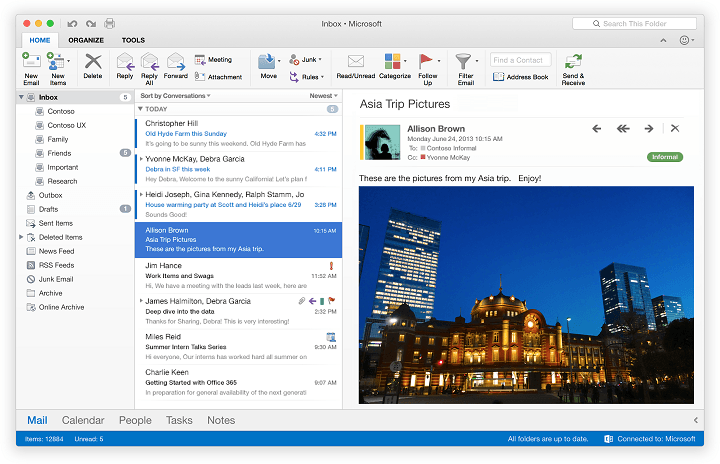Windows obsoleto causerà il malfunzionamento di ESPN Plus
- Tieni presente fin dall'inizio il fatto che una rete lenta può causare il buffering di ESPN Plus.
- Il buffering è un problema comune con diversi servizi di streaming.
- Preoccupato anche per questo problema? Riavviare il dispositivo è il modo più semplice per risolverlo.

Uno dei problemi più comuni di cui si lamentano gli streamer durante lo streaming è il buffering. Rende così complicato e fastidioso guardare i video senza interruzioni
. Gli utenti si lamentano del buffering costante di ESPN Plus e talvolta del blocco. Tuttavia, il problema del buffering di ESPN Plus è familiare a molti servizi di streaming come Apple TV, Disney Plus e Netflix.
Inoltre, potresti riscontrare problemi di buffering durante l'utilizzo di qualsiasi servizio di streaming, che possono essere dovuti a molte ragioni.
Il principale colpevole dei problemi di buffering costante di ESPN Plus è una connessione Internet lenta o ritardata. Essendo un servizio di abbonamento online, ESPN Plus richiede una connessione Internet stabile per lo streaming di contenuti dai suoi server.
Tuttavia, il buffering si verifica quando la connessione Internet non è abbastanza potente da tenere il passo con la velocità dello streaming video.
Causa ritardo e crea buffer ESPN Plus. Inoltre, le piattaforme di streaming come ESPN Plus, HBO Max e Apple TV potrebbero archiviare i dati di precaricamento del video che desideri trasmettere in streaming in modo che possano causare problemi di buffering.
Tuttavia, il problema del buffering di ESPN Plus è un problema facile da eliminare e risolvere in modo permanente.
Come testiamo, esaminiamo e valutiamo?
Abbiamo lavorato negli ultimi 6 mesi alla creazione di un nuovo sistema di revisione su come produciamo i contenuti. Usandolo, abbiamo successivamente rifatto la maggior parte dei nostri articoli per fornire una reale esperienza pratica sulle guide che abbiamo realizzato.
Per maggiori dettagli puoi leggere come testiamo, esaminiamo e valutiamo su WindowsReport.
Perché l'app ESPN Plus continua a eseguire il buffering?
- Connessione internet lenta e scadente: Il problema di buffering di ESPN Plus potrebbe verificarsi a causa di a Internet lento o in ritardo connessione. L'attività di streaming richiede una connessione di rete stabile e veloce per offrire un'esperienza di streaming piacevole e fluida. Inoltre, avere molti dispositivi collegati alla stessa rete può rendere impossibile ottenere una larghezza di banda sufficiente per caricare ESPN Plus. Pertanto, può causare problemi di buffering ESPN Plus su Firestick e altre piattaforme di streaming.
- Driver grafici/audio obsoleti: I driver obsoleti possono causare problemi con i tuoi servizi di streaming. Può causare diversi problemi perché il tuo dispositivo non dispone degli aggiornamenti e delle patch essenziali per correggere i bug. Pertanto, può essere responsabile dei problemi di buffering del Chromecast dell'app ESPN.
- App/sistema operativo obsoleto: L'esecuzione di un'app obsoleta può ostacolarne la produttività e causare molti problemi. Pertanto, i sistemi operativi obsoleti come Windows possono influire sul funzionamento delle app sul dispositivo. Inoltre, se l'app ESPN Plus è obsoleta, può causare un problema di buffering.
Come posso impedire il buffering di ESPN Plus?
1. Riavvia il tuo dispositivo
Il modo più semplice per risolvere il problema del buffering di ESPN Plus è riavviare il dispositivo. Può aiutare a risolvere eventuali problemi di avvio o malfunzionamenti che potrebbero influenzare temporaneamente il dispositivo.
Pertanto, a seconda del modello del tuo dispositivo, ti consigliamo di spegnerlo e scollegarlo dalla fonte di alimentazione. Ricollegalo dopo alcuni minuti e accendilo per verificare se il problema persiste.
Se, mentre usi ESPN Plus, vieni interrotto da selezionando il prompt del provider TV, leggi questa guida per conoscere le soluzioni.
2. Aggiorna i tuoi driver
Puoi usare Gestore dispositivi per aggiornare i driver audio o grafici. Quando lo apri, vedrai l'elenco di tutto il tuo hardware. Per verificare la presenza di aggiornamenti del driver, fai clic con il pulsante destro del mouse su di esso e scegli Aggiorna driver dall'elenco delle opzioni.
Quindi hai due scelte: seleziona la prima opzione se vuoi che il sistema cerchi automaticamente un driver, oppure seleziona la seconda se hai già scaricato un driver. Se è così, dovrai dirigerne la posizione.
Successivamente, se è disponibile un aggiornamento del driver, verrà installato automaticamente. In caso contrario, il driver è già aggiornato.
Se non desideri aggiornare manualmente i tuoi driver, ti consigliamo un software specializzato. Outbyte Driver Updater può eseguire una scansione approfondita del tuo PC e quindi trovare eventuali driver che necessitano di essere aggiornati. Dopo aver notato i driver obsoleti, scaricherà immediatamente gli ultimi aggiornamenti direttamente tramite la sua interfaccia.

Aggiornamento driver in byte
Uno strumento straordinario che ti aiuta a mantenere costantemente aggiornati i driver del tuo dispositivo.3. Controlla la tua connessione di rete
Eseguire un ciclo di alimentazione sul router è il modo migliore per risolvere i problemi relativi alla rete che potrebbero influire sui servizi di streaming. Renderà relativamente più veloce la tua connessione Internet e impedirà il buffering costante.
4. Passa a un'altra connessione di rete
Ti consigliamo di passare a una connessione via cavo se riscontri difficoltà con la connessione Wi-Fi. Allo stesso modo, puoi passare a una rete wireless e vedere se riesci a risolvere il problema.
5. Utilizza una VPN
L'utilizzo di un servizio VPN affidabile può migliorare la tua esperienza di streaming. ExpressVPN ti consente di trasmettere in streaming o scaricare i tuoi contenuti preferiti con una larghezza di banda illimitata. Puoi accedere alle tue app ovunque in modo più sicuro.
Ha anche una funzionalità straordinaria che ti aiuta a ottenere velocità ultraveloci per video di migliore qualità senza ostacoli.
Con questa VPN puoi guardare ESPN Plus in privato senza blackout o limitazioni. Gli ISP possono rallentare intenzionalmente la tua connessione Internet se identificano che stai utilizzando una grande quantità di dati.
ExpressVPN sconfigge le limitazioni proteggendo il tuo traffico online dall'ISP in modo che non abbia il potere di controllare l'utilizzo dei tuoi dati.

ExpressVPN
Migliora la velocità di streaming e la protezione con la VPN più veloce disponibile.6. Controlla gli aggiornamenti dell'app
- Clicca sul Inizio pulsante.
- Selezionare Impostazioni dalle opzioni.
- Clicca su aggiornamento Windows e seleziona Controlla gli aggiornamenti.

Windows cercherà e scaricherà automaticamente gli aggiornamenti, se disponibili. L'aggiornamento di Windows può impedire a ESPN Plus di eseguire costantemente il buffering.
Allo stesso modo, gli utenti possono aggiornare i sistemi operativi del proprio computer se utilizzano il servizio di streaming sui propri laptop.
- Errore: impossibile decodificare in Bitwarden [fissare]
- Risolto: codice errore Rainbow Six Siege 10-0x00000
7. Cancella cache e cookie
- Avvia il Browser Chrome sul tuo computer e fai clic su Di più pulsante.
- Selezionare Altri strumenti, Poi Cancella dati di navigazione.

- Seleziona il Avanzate opzione.
- Scegli il intervallo di tempo desideri deselezionare e selezionare le caselle Cookie e altri dati del sito e immagini e file memorizzati nella cache.

- Clic Cancella i dati.
Chiudi il browser e riavvialo una volta completato il processo. Si applica solo agli utenti che eseguono streaming su un browser.
Come posso migliorare il mio streaming ESPN?
La chiusura dei programmi non necessari in background può liberare larghezza di banda per lo streaming ESPN. Inoltre, non avere molte schede nel browser può migliorare il tuo streaming ESPN Plus.
In conclusione, ti consigliamo di leggere attentamente il modi efficienti per correggere il buffering costante di HBO Max problemi. Inoltre, potresti trovare utile consultare il nostro articolo sui modi per risolvere il problema problemi di streaming video in Windows 10/11 senza stressarsi.